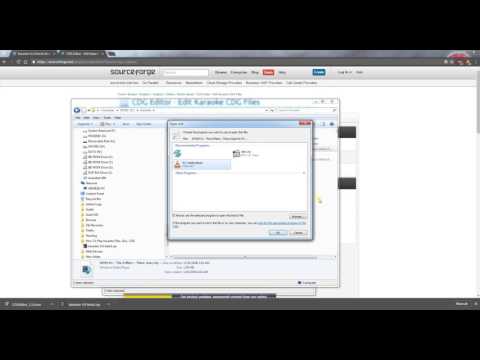Je hoeft geen bundel uit te geven om een betrouwbare, duidelijke babyfoon te krijgen. Maak een door Skype aangedreven visuele babyfoon door een account in te stellen op twee telefoons, een webcam of zelfs een IP-camera. Zorg ervoor dat uw privacy-instellingen up-to-date zijn om het bekijken beperkt te houden tot alleen die mensen met specifieke toegang. Zet het bewakingsapparaat vast in de babykamer, maak verbinding en kijk maar!
Stappen
Methode 1 van 3: Een veilige en duidelijke verbinding instellen

Stap 1. Maak een sterk wifi-wachtwoord aan
Het hacken van een Skype-verbinding is moeilijk, maar om het risico nog meer te verkleinen, wilt u uw verbinding beveiligen door een wachtwoord in te stellen voor uw internet thuis. Gebruik dan een vreemde combinatie van cijfers, letters en speciale symbolen als wachtwoord, waardoor het moeilijk te raden is. Ga nooit voor een voor de hand liggende keuze, zoals 'wachtwoord'.

Stap 2. Maak een account aan en installeer Skype
Ga naar de Skype-website en download het programma of de applicatie. Zelfs als je een persoonlijk Skype-account hebt, wil je waarschijnlijk een nieuw account maken om je baby in de gaten te houden. Zorg ervoor dat je ook voor dit account een sterk wachtwoord hebt.

Stap 3. Pas uw Skype-toegangsinstellingen aan
Nadat Skype is geïnstalleerd, gaat u naar de kop Extra en klikt u op Opties. Kies onder Algemene instellingen om Skype te starten zodra uw besturingssysteem actief is. Kies vervolgens onder Video-instellingen om automatisch alleen video's te ontvangen van uw contactenlijst.
Om het beantwoorden van oproepen mogelijk te maken, gaat u naar Geavanceerde opties weergeven en selecteert u 'inkomende oproepen automatisch beantwoorden' en 'mijn video automatisch starten'

Stap 4. Pas uw Skype-privacyinstellingen aan
Ga naar de categorie Privacy en vink het vakje aan om alleen mensen in uw lijst met contactpersonen toegang te geven. Klik vervolgens op de knop Geavanceerde opties en ga naar beneden en kies mensen in mijn "alleen contactenlijst" voor alle keuzes. Selecteer onder Oproepinstellingen de optie "alleen contactenlijst".
Zorg ervoor dat u elke wijziging die u aanbrengt in uw instellingen doorneemt en opslaat

Stap 5. Wissel contacten uit
Controleer of uw externe apparaat het account van uw baby heeft als onderdeel van zijn contacten. Controleer vervolgens of het bewakingsapparaat van uw baby uw externe apparaat als onderdeel van zijn contacten heeft. Hiermee wordt de verbinding tot stand gebracht die het voor u mogelijk maakt om met het apparaat in de kamer te communiceren wanneer u zich ergens anders bevindt.

Stap 6. Zet het volume van het kamerapparaat lager
Of je nu kiest voor een telefoon, webcam of ander apparaat in de babykamer, zorg ervoor dat je deze op mute zet voordat je begint met monitoren. Dit is belangrijk omdat uw baby anders elke keer dat u inlogt om te controleren of uw baby wordt gewekt door de Skype-verbindingsgeluiden.

Stap 7. Bel het Skype-account van de baby
Zodra u beide apparaten op hun plaats hebt, voert u een testoproep uit vanuit een andere kamer in huis. De verbinding zou automatisch tot stand moeten komen en u zou meteen video moeten zien. Dit is het moment om andere kleine aanpassingen aan de positionering aan te brengen of problemen met de beeldkwaliteit op te lossen.
Methode 2 van 3: Monitoring met twee telefoons

Stap 1. Haal een oude telefoon tevoorschijn
Ga op zoek naar een smartphone die je niet meer gebruikt, maar die wel in werkende staat is. Het hoeft niet het meest actuele model te zijn, maar het moet voldoende opslagruimte hebben om de Skype-applicatie te downloaden. Verwijder indien nodig andere apps om ruimte te maken.

Stap 2. Installeer Skype op uw primaire telefoons
Nu de oude telefoon Skype in gebruik heeft, ga je door en zorg je ervoor dat je actieve Skype-accounts hebt op alle telefoons die je van plan bent te gebruiken om je baby in de gaten te houden, meestal je primaire mobiele telefoon.

Stap 3. Installeer de oude telefoon in de kamer
Gebruik een standaard of een plank om de telefoon zo te plaatsen dat deze de hele babykamer of alleen het ledikantgebied vastlegt, in wezen wat u ook wilt bekijken. Zorg ervoor dat je de juiste afstand neemt, zodat je de bewegingen van je baby kunt zien, maar ook kleine details.
Het kan helpen om Skype te openen terwijl u de kamertelefoon plaatst. Laat uw partner of iemand anders op een andere locatie staan en u vertellen wat ze zien op hun verbonden telefoon. Hiermee kunt u kleine aanpassingen in de positionering maken
Methode 3 van 3: Monitoring met andere apparaten

Stap 1. Stel een webcam in
Download alle benodigde software voor het activeren van uw webcam en installeer en activeer Skype. U moet deze stappen uitvoeren met een computerverbinding. Vervolgens kunt u de computer aan de webcam in de kamer laten hangen of een draadloze webcam gebruiken waarmee u zelfstandig videoverbindingen kunt maken.
Als u uw webcam met een speciale router gebruikt, kunt u het apparaat verwijderen en meenemen op elke reis die u maakt met uw baby op sleeptouw

Stap 2. Gebruik een draadloze IP-videocamera
Dit is een kleine camera-opstelling waardoor u geen computer hoeft te gebruiken. Zodra het apparaat is geactiveerd en geïnstalleerd in de kamer van uw baby, kunt u Skype of een ander bewakingsprogramma openen wanneer u maar wilt om de video en audio te activeren.
IP-camera's werken door hun eigen aparte IP-adres in te stellen, waardoor een netwerkverbinding ontstaat zonder de benodigde kabels

Stap 3. Koop een Skype-videofoon
Skype verkoopt ook hun eigen videoapparaat dat u kunt gebruiken voor babybewaking. Door Skype te kopen voor de aankoop kunnen veel van de problemen die u bij de installatie ondervindt, worden opgelost.

Stap 4. Overweeg om andere monitoring-apps te gebruiken
Skype is niet uw enige optie voor videobewaking. Als u van plan bent uw smartphone te gebruiken, bekijk dan uw andere opties, waaronder de cloud-babyfoon of de slaapzaal. Deze apps bieden functies waarmee je geluiden kunt horen zonder je baby te storen. Ze worden ook geleverd met bewegingswaarschuwingen en de mogelijkheid om meerdere apparaten aan te sluiten.
Sommige beveiligingsbedrijven beginnen ook aan het spel voor babybewaking en veel van hun apparaten zijn compatibel met Skype. Sommige hebben zelfs extra functies, zoals nachtzicht en activiteitenlogboeken
Tips
Als u problemen ondervindt, neem dan contact op met de Skype-service voor aanvullende hulp
Waarschuwingen
- Zorg ervoor dat je het apparaat goed vastzet in de babykamer en controleer of er geen snoeren zijn.
- Houd uw met Skype verbonden apparaten uit de buurt, anders hoort u mogelijk een reeks luide interferentiegeluiden.